Дмитрий Бардиян - 500 типичных проблем и их решений при работе на ПК
- Название:500 типичных проблем и их решений при работе на ПК
- Автор:
- Жанр:
- Издательство:046ebc0b-b024-102a-94d5-07de47c81719
- Год:2009
- Город:Санкт-Петербург
- ISBN:978-5-388-00377-5
- Рейтинг:
- Избранное:Добавить в избранное
-
Отзывы:
-
Ваша оценка:
Дмитрий Бардиян - 500 типичных проблем и их решений при работе на ПК краткое содержание
Если вы регулярно работаете на компьютере, то у вас время от времени обязательно будут возникать различные проблемы. Причем проблемы эти, как правило, абсолютно разного уровня сложности – от неудачной установки кодеков при прослушивании музыки на компьютере до неполадок при создании локальной сети. Возникает вопрос: а как же их решать, ведь все о персональном компьютере и операционной системе знать попросту невозможно? Именно для этого и предназначена книга, которую вы сейчас держите в руках. В ней вы найдете 500 советов, решений различных проблем и ответов на всевозможные вопросы. С этой книгой все проблемы, возникающие перед вами при работе на ПК, будут решены!
500 типичных проблем и их решений при работе на ПК - читать онлайн бесплатно ознакомительный отрывок
Интервал:
Закладка:
Процесс оптимизации и ускорения многоступенчатый. Ниже будут рассмотрены основные направления, в которых следует двигаться для достижения максимальной производительности.
По заверениям разработчиков, Windows XP способна автоматически проводить оптимизацию. Происходит это таким образом: операционная система наблюдает за тем, какие приложения запускает пользователь, и заносит эти сведения в файл layout.ini (windows\prefetch\layout.ini) (рис. 9.1).
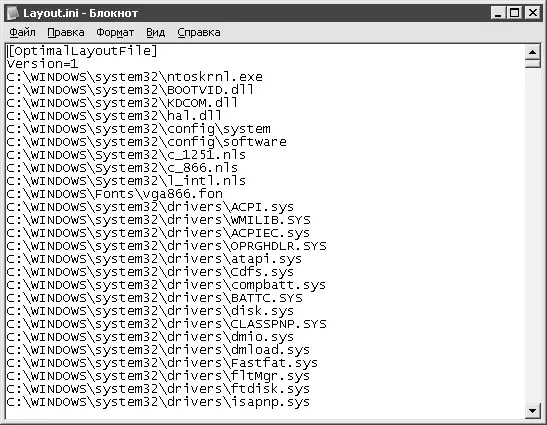
Рис. 9.1.Файл Layout.ini в системе автора
Любопытные могут просмотреть его с помощью Блокнота(все данные хранятся в кодировке Unicode). Выбрав время, когда компьютер не используется, система изменяет расположение некоторых программ на жестком диске в соответствии с информацией в этом файле. Помимо этого, Windows XP ускоряет запуск программ с помощью предсказаний: система следит за тем, какие компоненты и файлы использует то или иное приложение, и при следующем его запуске «предугадывает» список файлов, которые потребуются для его работы.
Как известно, красота требует жертв, в данном случае – жертв со стороны производительности. Отключив ненужные визуальные эффекты, можно добиться значительного ускорения работы пользовательского интерфейса, что избавит от утомительного ожидания выпадающих меню и разворачивающихся окон.
Для начала загляните в свойствах монитора на вкладку Оформление. Нажмите кнопку Эффектыи в открывшемся окне отключите эффект падающих теней и переходные эффекты.
Дальнейшая настройка производительности графического интерфейса выполняется в окне Свойства системы. На вкладке Дополнительнонаходится область настроек Быстродействие, где можно задать параметры быстродействия системы. Нажмите кнопку Параметрыи в открывшемся окне на вкладке Визуальные эффектыотключите все лишнее. Визуальные аскеты могут полностью отказаться от всех украшений интерфейса, выбрав пункт Наилучшее быстродействие(рис. 9.2).
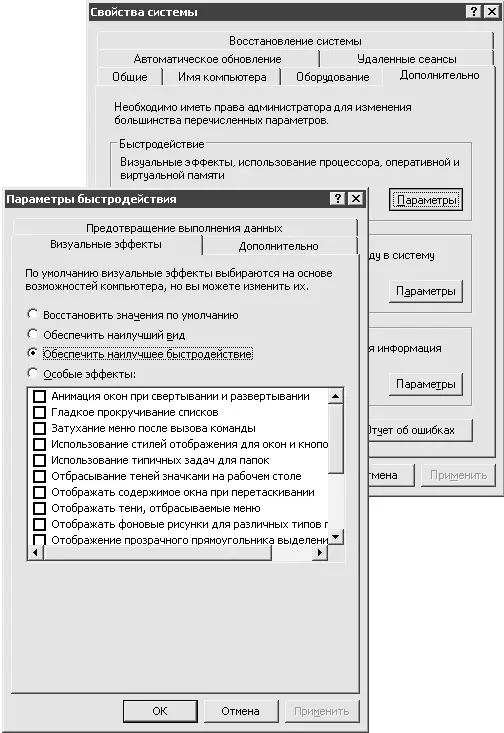
Рис. 9.2.Отключение визуальных эффектов
Отдельного упоминания заслуживает вопрос о выборе метода сглаживания экранных шрифтов. По умолчанию навязывается новая технология улучшения читаемости шрифта – ClearType. Однако существует мнение, что ClearType хорош только для ноутбуков и ЖК-мониторов, а на ЭЛТ-мониторе текст выглядит слишком жирно и смазано. Такого же мнения придерживаюсь и я сам – читать действительно удобнее при отключенной технологии ClearType. Так что попробуйте выбрать обычный метод сглаживания (вкладка Оформлениев свойствах монитора) и, как говорится, почувствуйте разницу.
Работает функция восстановления системных файлов следующим образом. Windows периодически создает копии важной системной информации (файлов реестра, базы данных COM+, профилей пользователей и т. п.) и сохраняет их, регистрируя в качестве контрольной точки восстановления. Если какое-либо приложение критическим образом изменит важные данные, вы сможете вернуться к сохраненному ранее состоянию. «Точки возврата» создаются автоматически службой восстановления системы при установке новых приложений, обновлении Windows, установке неподписанных драйверов и при совершении других, критических для системы операций.
По своей сути функция восстановления очень полезна – можно сказать, что она выступает гарантом надежной работы компьютера, поэтому отключать ее вряд ли стоит, а вот поумерить аппетиты будет весьма кстати. Дело в том, что в основе функции восстановления лежит фоновая служба, которая сама по себе минимально сказывается на быстродействии, но сделанные копии системных файлов занимают драгоценное место на диске. В целях экономии можно вручную ограничить объем дискового пространства, используемого данной службой. Для этого откройте окно Свойства системы, перейдите на вкладку Восстановление системыи, выбрав какой-либо из дисков, нажмите кнопку Параметры. Здесь же можно полностью отключить функцию восстановления. На мой взгляд, функцию восстановления можно отключить на всех дисках, кроме системного, чтобы не загромождать винчестер лишней информацией.
Есть еще одно замечание: служба восстановления может повлиять на результаты работы некоторых тестовых программ, поэтому перед тестированием системы ее обычно отключают.
Прежде следует основательно разобраться с тем, что же такое реестр. Если не усложнять, то реестр Windows можно назвать записной книжкой системы. Бόльшая доля информации, которая требуется операционной системе при работе, содержится в реестре. Так что как только Windows потребуются какие-то данные, она знает, где следует их искать.
Примечание
Более строго определение реестра звучит так: реестр – это компонент операционной системы компьютера, который в иерархической базе данных хранит важнейшие установки и информацию о приложениях, системных операциях и пользовательской конфигурации.
На самом деле реестр является основой операционной системы. Без реестра Windows 2000/XP была бы просто набором программ, неспособных работать согласованно и выполнять простейшие функции операционной системы. Даже мельчайшие детали конфигурационных данных Windows записаны в реестре. Огромная база данных настроек хранится в директории Windows по адресу system32\confi g и в папке пользовательских профилей (файл ntuser.dat).
Вот лишь некоторые основные функции, которые осуществляет операционная система посредством реестра:
• наблюдение за работой всех системных устройств, контроль над процессом установки устройств и распределения ресурсов;
• проверка наличия необходимых драйверов для инсталлируемого оборудования; при добавлении нового периферийного устройства Диспетчер конфигурацииоперационной системы записывает конфигурационные данные устройства в реестр;
• предоставление системных сервисов, которые необходимы для работы приложений;
• запуск необходимой программы при щелчке кнопкой мыши;
• сохранение информации о системных правилах, профилях пользователей и средствах администрирования.
В процессе работы реестр постоянно используется загруженными приложениями и часто обновляется. При выполнении любой программы происходит множество обращений к реестру, при запуске компьютера число обращений резко увеличивается.
Читать дальшеИнтервал:
Закладка:










